This post is also available in: English
Simplifique o gerenciamento de assinaturas de e-mail importando usuários do Google Workspace para o recurso de automação da Bybrand. Isso elimina tarefas manuais, tornando a implementação de assinaturas de e-mail mais eficiente.
Ativando a integração
Antes de importar usuários, certifique-se de que a integração da Bybrand com o Google Workspace esteja ativa. Caso contrário, siga as etapas descritas no
Guia de Integração do Google Workspace.
Criando o Departamento
Supondo que você acabou de criar um grupo de automação:
- Navegue até o menu de importação por meio de integrações.
- Com a integração do Google Workspace ativa, clique em Importar.
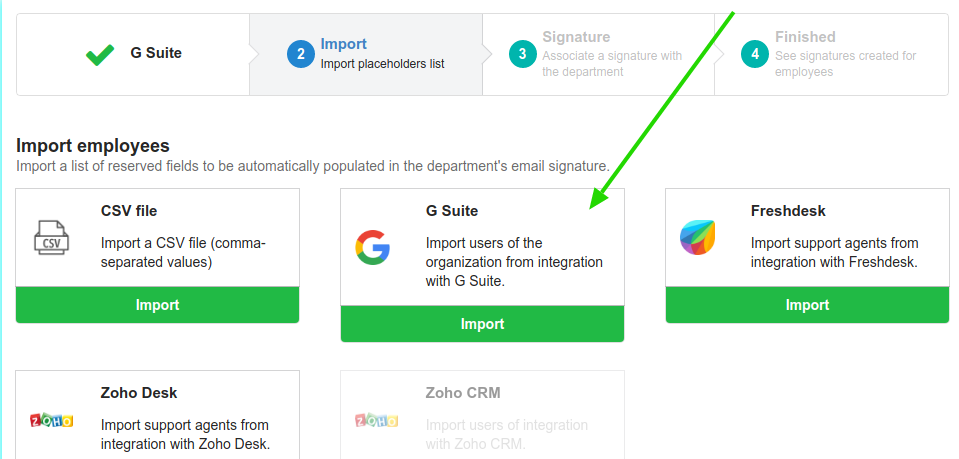
Observação: se a integração não estiver ativa, você receberá uma solicitação para ativá-la. Após a ativação, retorne a esta página e prossiga com a importação.
Importando usuários do Google Workspace
Todos os domínios disponíveis na sua conta serão exibidos. Você pode carregar informações de usuário do seu domínio no grupo de Automação.
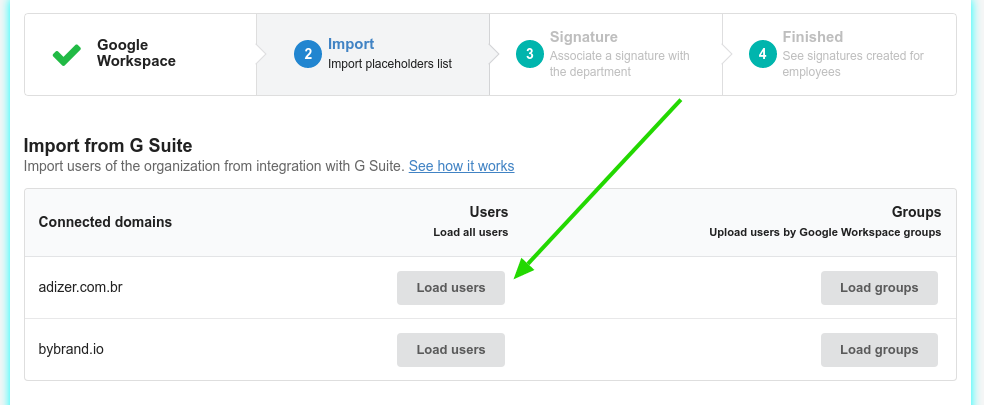
No exemplo acima, clicar no botão Carregar usuários carregará (mas ainda não importará) todos os usuários do @adizer.com.brdomínio.
Uma caixa de seleção aparecerá, permitindo que você escolha quais usuários adicionar ao grupo de Automação.
Espaços reservados
Os seguintes espaços reservados são importados e podem ser usados na sua assinatura de e-mail em HTML:
- firstName
- lastName
- fullName
- employeeTitle
- employeeDepartment
- phoneWork
- phoneMobile
- addressWork
- photo
- employeeDescription (Usado para pronomes)
Se um campo não tiver informações, ele será adicionado como vazio. Você pode editar as informações do funcionário a qualquer momento para adicionar dados ausentes.
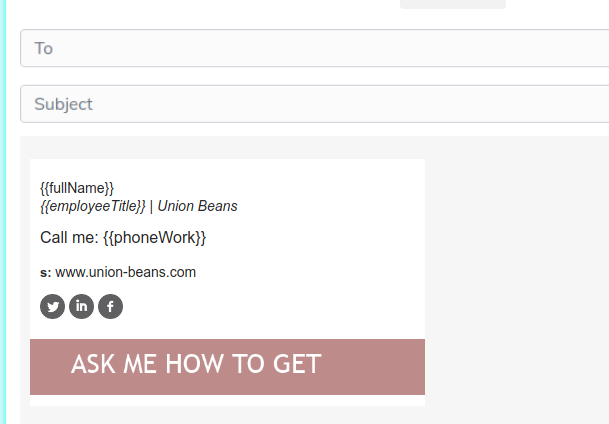
No exemplo acima, são usados marcadores de posição como fullName, employeeTitle e phoneWork
Foto de perfil do usuário
O Bybrand também importa a foto de perfil do funcionário, se disponível. Isso permite que você use imagens personalizadas em assinaturas de e-mail.
Para mais detalhes sobre como trabalhar com imagens dinâmicas em assinaturas de automação, consulte este tutorial em vídeo.
Imagens importadas também estão disponíveis na seção Ativos
Recursos relacionados
Tutorial em vídeo
Para um passo a passo completo, assista ao tutorial em vídeo completo abaixo:
Observação: o vídeo de exemplo pressupõe uma assinatura de e-mail existente com marcadores de posição de automação. Se você não tiver uma assinatura, considere usar um modelo de integração pré-criado.
Em caso de dúvidas, use o formulário ao lado para entrar em contato com o nosso suporte via e-mail ou chat.
